- May -akda Lauren Nevill [email protected].
- Public 2023-12-16 18:56.
- Huling binago 2025-01-23 15:25.
Pinaghahambing nang mabuti ang Myspace sa iba pang mga social network na mayroong pagkakataon ang gumagamit na malayang pumili ng disenyo ng kanilang pahina. Upang magawa ito, kailangan mong sundin ang isang serye ng mga simpleng hakbang.
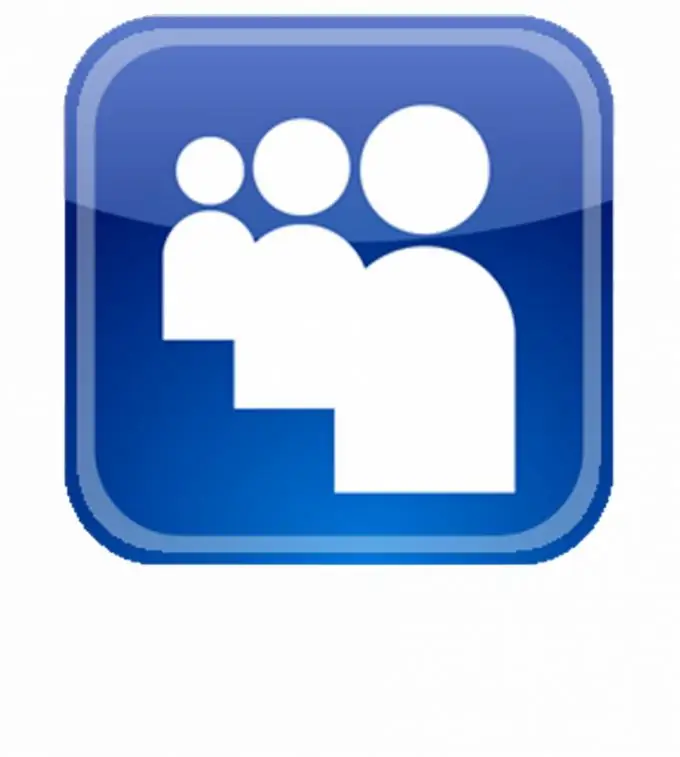
Panuto
Hakbang 1
Pumunta sa iyong pahina sa myspace gamit ang pag-login at password na tinukoy sa panahon ng pagpaparehistro. Pagkatapos nito, mag-click sa pindutang "Profile" na matatagpuan sa hilera ng menu ng pamamahala ng profile. Piliin ang "Disenyo ng Profile" mula sa drop-down na menu.
Hakbang 2
Pagkatapos nito, isang window na may mga pagpipilian ay magbubukas sa harap mo, kung saan maaari kang pumili ng mga nakahanda na template para sa disenyo. Dumaan sa kanilang lahat gamit ang arrow sa asul na bilog sa kanan. Ang karaniwang mga tema ng Myspace ay may isang medyo paunang disenyo. Kung hindi mo nagustuhan ang anuman sa kanila, magpatuloy sa susunod na hakbang.
Hakbang 3
Pindutin ang pindutan na "Karagdagang mga pagpipilian sa pag-edit", pagkatapos kung saan bubukas sa harap mo ang isang bagong window. Ang unang tab ng window ay tumutukoy sa background. Lumikha nito gamit ang isang simpleng kulay. Upang magawa ito, buksan ang isang hanay ng mga color palette sa pamamagitan ng pag-click sa tatsulok sa tabi ng walang kulay na parisukat.
Hakbang 4
Pumili ng larawan para sa iyong profile. Sa kasong ito, kakailanganin mo munang maghanap ng larawan na maaari mong i-post sa iyong profile. Kung naka-host sa network, kopyahin ang direktang link dito, kung ito ay nasa iyong hard drive, pagkatapos ay i-upload ito sa hosting para sa mga imahe at kopyahin ang direktang link dito.
Hakbang 5
I-paste ang link sa patlang ng URL. Maaari mong ipasadya ang lokasyon ng imahe, pati na rin ang sukat nito, halimbawa, kung ipakita ito na nakaunat o doble sa buong pahina. Maaari mo ring ayusin ang pagpapakita nito alinsunod sa pag-scroll ng pahina - sa kasong ito, kapag nag-scroll pababa sa pahina, ang larawan ay mawawala sa buong landas.
Hakbang 6
Maaari mo ring gamitin ang kakayahang magdagdag ng iba't ibang mga module sa iyong pahina sa pamamagitan ng pagpili ng kanilang mga pangalan, ang teksto na kasabay nila, at ang kanilang lokasyon. Upang i-preview ang hitsura ng iyong pahina, mag-click sa pindutang "Preview".
Hakbang 7
Kung ang resulta ay hindi angkop sa iyo, pagkatapos ay mag-click sa pindutang "I-reset ang Mga Estilo" at magsimula muli. Kung nababagay sa iyo ang lahat, mag-click sa pindutang "I-publish".






